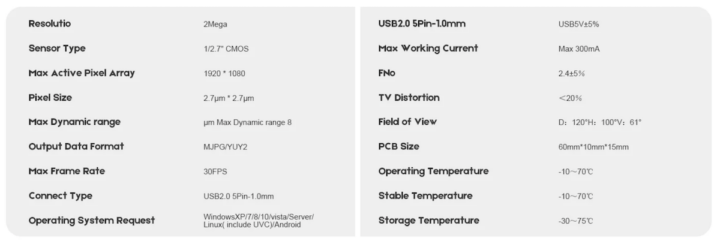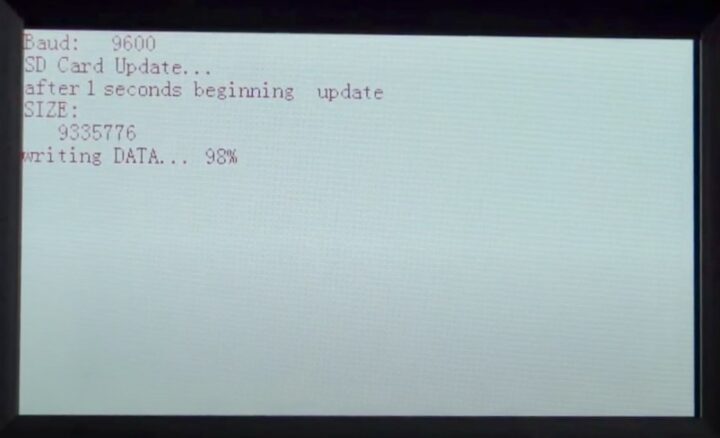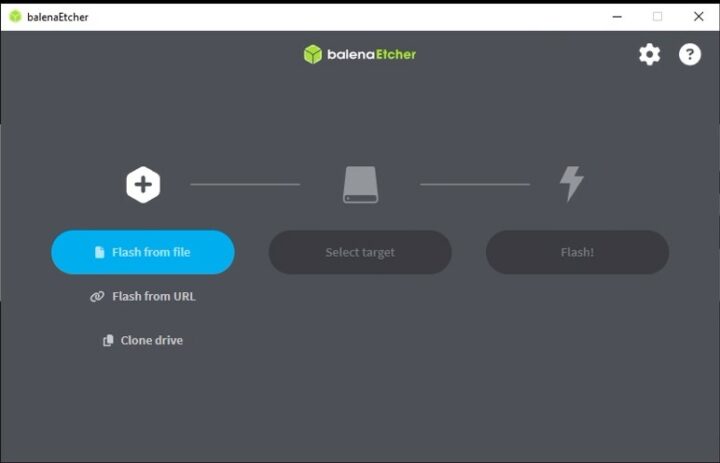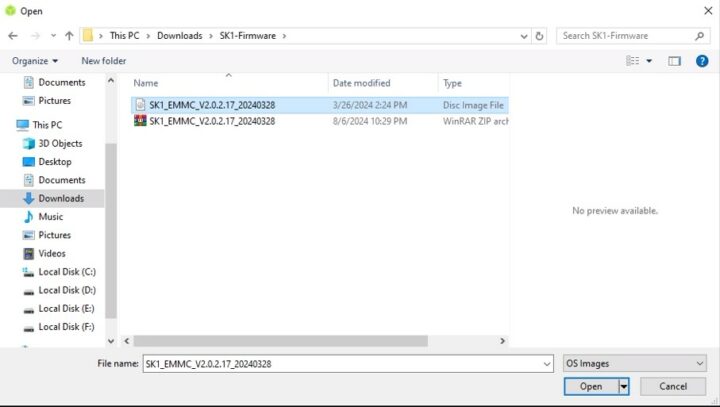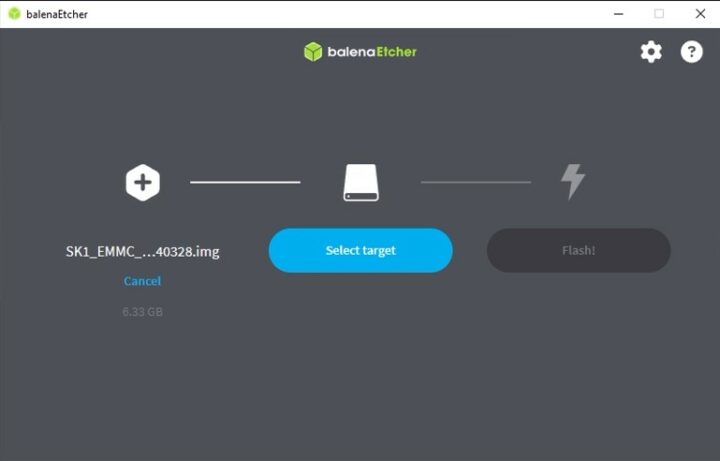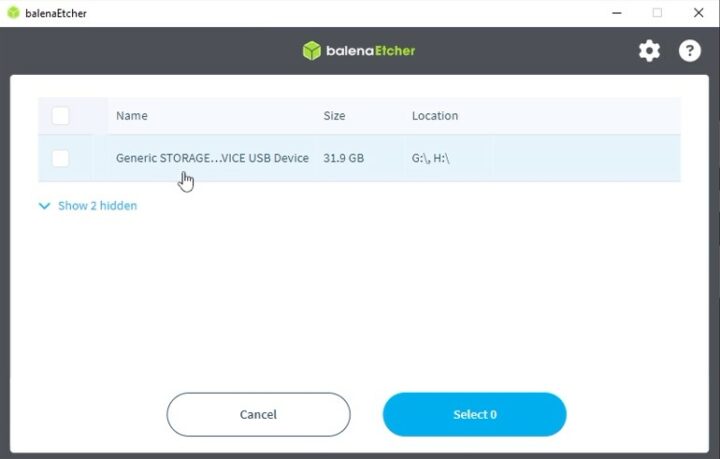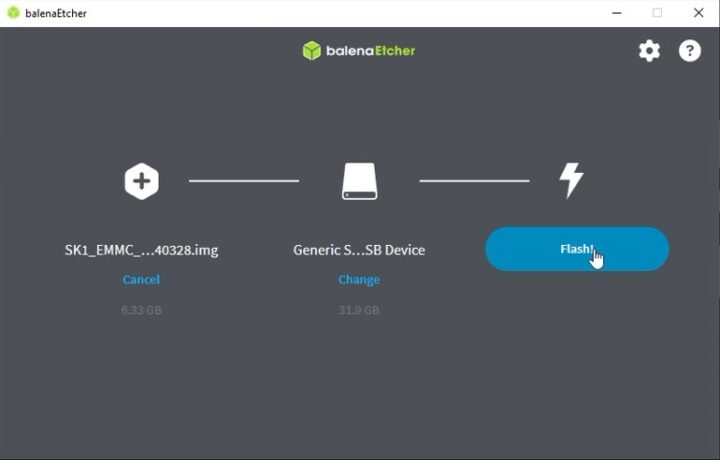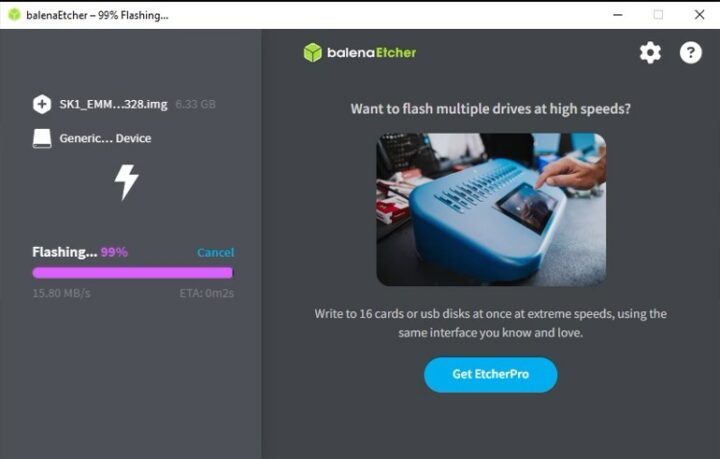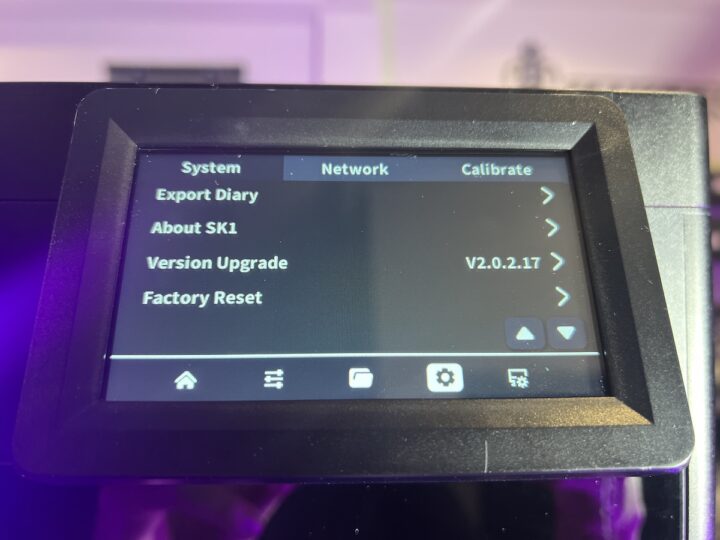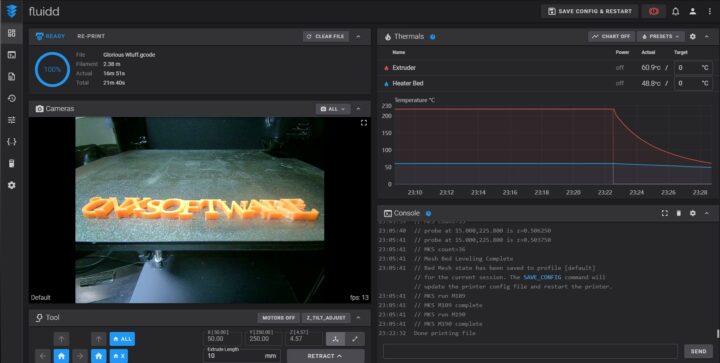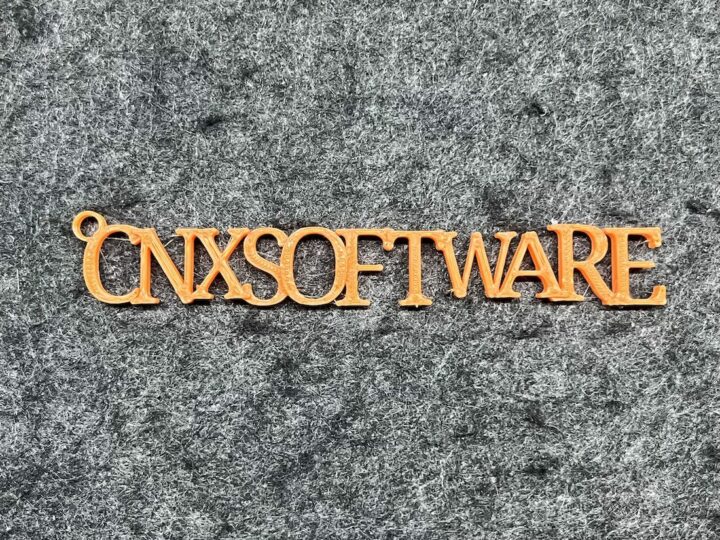หลังจากที่เราได้รีวิวเครื่องพิมพ์ 3 มิติจากบริษัท Twotrees รุ่น SK-1 ไปแล้ว ในบทความนี้จะรีวิวชุดอุปกรณ์เสริมของเครื่องพิมพ์ 3 มิติรุ่น SK-1 คือ ชุดบอดี้ครอบเครื่องพิมพ์และกล้อง SK1 โดยชุดครอบเครื่องพิมพ์เป็นส่วนประกอบเสริม โครงสร้างหลักจะทำมาจากแผ่นโลหะ และมีประตูเปิดจากทางด้านหน้าและแผ่นด้านบนเป็นแบบกระจกนิรภัย โดยชุดครอบเครื่องพิมพ์ 3 มิติรุ่น SK-1 จะทำให้เครื่องพิมพ์ 3 มิติสวยงามขึ้น ป้องกันฝุ่นได้ดี ติดตั้งง่าย และยังมีพัดลมและระบบกรองอากาศออกสู่ภายนอกได้ดียิ่งขึ้น รวมทั้งมีกล้อง SK1 AI Camera คุณภาพสูง เป็นตัวช่วยในการมองเห็นขณะทำงานได้อีกด้วย
ชุดครอบเครื่องพิมพ์ 3 มิติ Twotrees SK1
อุปกรณ์ภายในชุดครอบเครื่องพิมพ์ 3 มิติ Twotrees SK1 ส่วนใหญ่ทำมาจากโลหะ และมีส่วนของประตูกับแผ่นด้านบนที่เป็นกระจกนิรภัย
| Item | Specification | Quantity |
|---|---|---|
| Top Cover | Tempered Glass | 1 |
| Front Door | Tempered Glass | 1 |
| Left Side Cover | Steel + Black Matte | 1 |
| Right Side Cover | Steel + Black Matte | 1 |
| Rear Cover | Steel + Black Matte | 1 |
| Top Bar Front | Aluminum Alloy, Black | 1 |
| Top Bar Rear | Aluminum Alloy, Black | 1 |
| Top Bar Left | Aluminum Alloy, Black | 1 |
| Top Bar Right | Aluminum Alloy, Black | 1 |
| Top Bar Supports (Front) | Aluminum Alloy, Black | 4 |
| Handles (Front) | Aluminum Alloy, Black | 1 |
| Hinges | Black | 2 |
| Magnets | 28x9x2.0mm | 3 |
| Outer air intake | ABS, Black | 1 |
| Outer air intake cover plate | ABS, Black | 1 |
| Auxiliary fan assembly | Turbo blower,24V,4000RPM | 1 |
| Filtration box assembly | Aluminum profile, Black | 1 |
| Auxiliary fan wires | Black terminals | 1 |
| Filtration fan wires | Green terminals | 1 |
| Screw accessory kit | 1 | |
| Column film | 1 |
การประกอบโครงสร้างหลักสามารถดูได้จากวิดีโอด้านล่าง
การติดตั้งชุดครอบเครื่องพิมพ์ 3 มิติ Twotrees SK1
ในชุดครอบจะมี พัดลมมาให้ 2 ตัว ได้แก่ พัดลมกรองอากาศ และ พัดลมดูดอากาศภายในเครื่องพิมพ์ 3 มิติ โดยการติดตั้งพัดลมและแผ่นกรองอากาศจะถูกติดตั้งอยู่ภายในเครื่องพิมพ์ 3 มิติ Twotrees SK1
การเสียบสายพัดลมกรองอากาศเข้าที่ FAN 0 ของบอร์ดควบคุมที่อยู่บริเวณใต้เครื่องพิมพ์ 3 มิติ Twotrees SK1
และการติดตั้งพัดลมดูดอากาศจะถูกติดตั้งอยู่ภายในเครื่องพิมพ์ 3 มิติ Twotrees SK1 เช่นกัน
การเสียบสาย (หัวพอร์ตสีเขียว) พัดลมกรองอากาศ จะเสียบเข้าที่ FAN 1 ของบอร์ดควบคุมใต้เครื่องพิมพ์ 3 มิติ Twotrees SK1
เมื่อติดตั้งเสร็จเรียบร้อยตำแหน่งของพัดลมทั้ง 2 จะอยู่ภายในเครื่องบริเวณด้านขวาของเครื่องดังภาพ
สายไนล่อนสำหรับเส้น Filament จะรอดผ่านรูกับโครงสร้างเข้าไปด้านในของเครื่องพิมพ์ 3 มิติ Twotrees SK1
กล้อง SK1 AI Camera
กล้อง SK1 AI Camera เป็นกล้องอัจริยะคุณภาพสูงสำหรับเครื่องพิมพ์ 3 มิติ Twotrees SK1 สามารถทำงานในสภาวะความร้อนสูงได้ถึง 70 องศาเซลเซียส มีความคมชัด 2 ล้านพิกเซล FULLHD 1080P มีการตรวจจับวัตถุด้วย AI Detection ติดตั้งง่ายอีกทั้งสามารถดูผ่านเครือข่าย Network ผ่าน Fluidd ได้อีกด้วย
คุณสมบัติของกล้อง SK1 AI Camera
อุปกรณ์ภายในกล่อง SK1 AI Camera อุปกรณ์จะมี ตัวกล้อง, ฐานยึดติดกับโครงสร้าง, สายเชื่อมต่อ USB และ ท่อเก็บสายไฟ
การติดตั้งกล้อง SK1 AI Camera
จุดติดตั้งกล้อง SK1 AI Camera จะถูกติดตั้งอยู่บริเวณด้านบนขวามือของเครื่องพิมพ์ 3 มิติ Twotrees SK1 ดังภาพ
สาย USB กล้องจะถูกรอดออกมาจากรูของชุดครอบโครงสร้างแล้วมาเสียบกับพอร์ต USB ด้านนอก
การใช้งานชุดครอบเครื่องพิมพ์ 3 มิติ Twotrees SK1 และ กล้อง SK1 AI Camera
การใช้งานชุดครอบเครื่องพิมพ์ 3 มิติ Twotrees SK1 และ กล้อง SK1 AI Camera จะต้องทำการ Update Firmware หน้าจอ LCD ให้เป็นเวอร์ชั่นใหม่ล่าสุดก่อน
(ขณะนี้เป็น Version 3.20) สามารถดู วิดีโอการอัพเดท Firmware
ขั้นตอนแรกแกะหน้าจอ LCD ออกมาแล้วถอดสายเชื่อมต่อออกจากเครื่องพิมพ์ 3 มิติ Twotrees SK1 ก่อน
ทำการดาวน์โหลด Firmware V3.20 ของหน้าจอ ไว้ในเครื่องคอมพิวเตอร์ สามารถดาวน์โหลดได้
จากนั้นนำไฟล์ Firmware ใส่ลงใน SD Card ผ่านตัว MKS EMMC Adapter หรือ USB Card Reader ก็ได้
จากนั้นนำ SD Card ที่มีไฟล์ Firmware ใส่ลงไปในช่อง SD Card ที่อยู่หลังหน้าจอ LCD ของเครื่องพิมพ์ 3 มิติ Twotrees SK1
เสียบสายสัญญาณกลับไปที่เดิมจากนั้นให้เปิดเครื่องพิมพ์ 3 มิติ Twotrees SK1
Firmware จะถูกตั้งติดโดยอัตโนมัติ เมื่อติดตั้งครบ 100% แล้วจะเป็นการติดตั้งเรียบร้อยแล้ว จากนั้นให้ทำการปิดเครื่องพิมพ์ 3 มิติ และถอด SD Card ออกแล้วประกอบหน้าจอ LCD กลับเข้าแบบเดิม เพียงเท่านี้ก็เป็นอันเสร็จเรียบร้อย จากนั้นจะทำการอัพเดท Firmware ที่ตัวเครื่องพิมพ์ 3 มิติ Twotrees SK1 ในขั้นตอนต่อไป
ขั้นตอนต่อไปเราจะใช้โปรแกรม Balena Etcher ในการ Flash Firmware V2.02.17 ของเครื่องพิมพ์ 3 มิติ Twotrees SK1 โดยสามารถโหลดโปรแกรมและติดตั้งได้
และสามารถดาวน์โหลด Link Firmware V2.02 เก็บไว้ในเครื่องคอมพิวเตอร์ของเรา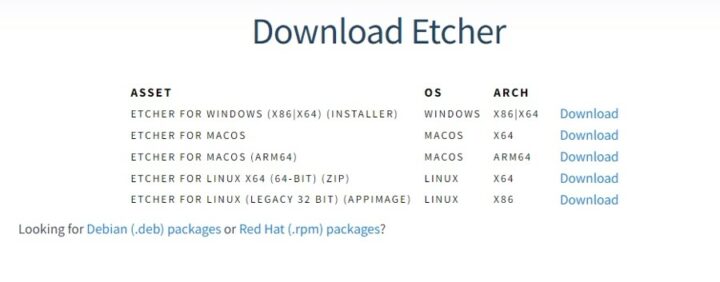
การ Update Firmware V2.02.17 ของเครื่องพิมพ์ 3 มิติ Twotrees SK1 จะต้องทำการถอด MKS EMMC ที่อยู่บริเวณใต้เครื่องพิมพ์ 3 มิติออกก่อน โดยขันสกรูทั้ง 2 ตัวออก
จากนั้นนำ MKS EMMC ใส่ลงไปในช่องของ MKS EMMC Adapter แล้วเสียบเข้ากับคอมพิวเตอร์
เปิดโปรแกรม BalenaEtcher ขึ้นมา จากนั้น คลิ๊ก >>> “Flash from file”
จากนั้นเลือกไฟล์ SK1_EMMC_V2.0.17_20240328 แล้ว คลิ๊ก “Open”
จากนั้น คลิ๊ก >>> “Select target”
เลือก Device จาก EMMC คือ Generic STORAGE แล้ว คลิ๊ก “Select”
จากนั้นคลิ๊ก “Flash” เพื่อเริ่มต้นการ Flash Firmware
รอการ Flash จนเสร็จสิ้น 100% แล้วนำ EMMC ใสกลับคืนที่เดิมใต้เครื่องพิมพ์ 3 มิติ และประกอบกลับคืนแบบเดิมเพื่อเริ่มต้นการทำงาน
ทำการเปิดเครื่องพิมพ์ 3 มิติ อีกครั้ง แล้วเข้าไปที่เมนู System แล้วตรวจสอบว่ามีการเปลี่ยนแปลงของ Firmware หรือไม่
เข้าไปที่เมนู About SK1 แล้วตรวจสอบ Firmware Version เป็น V3.20 หรือไม่ หากขึ้นตามรูปตัวอย่าง แสดงว่าได้ทำการ อัพเกรด Firmware เรียบร้อยแล้ว
การทดสอบการใช้งานเครื่องพิมพ์ 3 มิติ Twotrees SK1 โดยเข้าไปที่ระบบ Fluidd เข้าผ่าน IP Address ของเครื่องพิมพ์ 3 มิติ Twotrees SK1
ระบบใหม่จะสังเกตุว่ามีภาพจาก กล้องเพิ่มเข้ามาด้วย และสามารถควบคุมพัดลมกรองอากาศและพัดลมดูดอากาศได้อีกด้วย ทำให้การทำงานสามารถดูและควบคุมได้จากหน้าคอลโทรลหน้านี้เพียงอย่างเดียว
ทดสอบการพิมพ์ยังสามารถพิมพ์งานได้เหมือนเดิม และยังสามารถพิมพ์งานด้วยวัสดุ ABS ได้อีกด้วยเพราะมีตู้รักษาอุณหภูมิอยู่ตลอดเวลา
วิดีโอการทดสอบ
สรุป
เครื่องพิมพ์ 3 มิติ Twotrees SK1 โดยปกติแล้วก็ทำงานได้ดีในการปริ้นงานที่ใช้เส้นพลาสติกชนิด HS PLA แต่เมื่อได้อุปกรณ์เสริมคือชุดครอบเครื่องพิมพ์ 3 มิติ Twotrees SK1 ทำให้ความสวยงามของเครื่องเพิ่มขึ้นไปอีก และมีประสิทธิภาพการทำงานเพิ่มขึ้นอีกโดยมีพัดลมกรองอากาศทำให้อากาศที่ออกมาจากภายนอกบริสุทธิ์ขึ้น ไม่มีกลิ่นรบกวน ยังสามารถปริ้นชิ้นงานด้วยวัสดุอื่นได้ดีอีกด้วย ไม่ว่าจะเป็น ABS, PETG เรียกได้ว่าทุกชนิดเลยทีเดียว อีกทั้งยังได้กล้อง SK1 AI Camera คุณภาพสูงทนความร้อนได้มากถึง 70 องศาเซลเซียส มาช่วยให้การดูและตรวจสอบชิ้นงานว่าเกิดความเสียหายขณะเครื่องทำงานอยู่หรือไม่ ซึ่งเพิ่มความมั่นใจในการทำงานได้เข้าไปอีก
ผมต้องขอขอบคุณบริษัท Two Trees ที่ส่งชุดครอบเครื่องพิมพ์ 3 มิติ SK1 และ กล้อง SK1 AI Camera ให้ได้ทดลองใช้งาน สามารถสั่งซื้อ Twotrees Enclosure Kit For SK1 มีโปรโมชั่นลดราคาเหลือ $159 (~5,500฿) จากราคาเต็ม $199 (~7,000฿) และ SK1 AI Camera ราคา $39.99 (~1,400฿) ไม่รวมค่าส่งมายังประเทศไทยจากร้านค้าออนไลน์ของ TwoTrees Shop และยังมีจำหน่ายที่ที่ Aliexpress ราคา $159 (~5,500฿) และ $27.92(~1,000฿) ตามลำดับ

กรรมการผู้จัดการของโรงเรียนเกี่ยวกับหุ่นยนต์ในจ.เชียงใหม่, ชนะเลิศการแข่งขันหุ่นยนต์ต่างๆ ทั้งในและต่างประเทศ ได้แก่ Robocon และ Makerthon